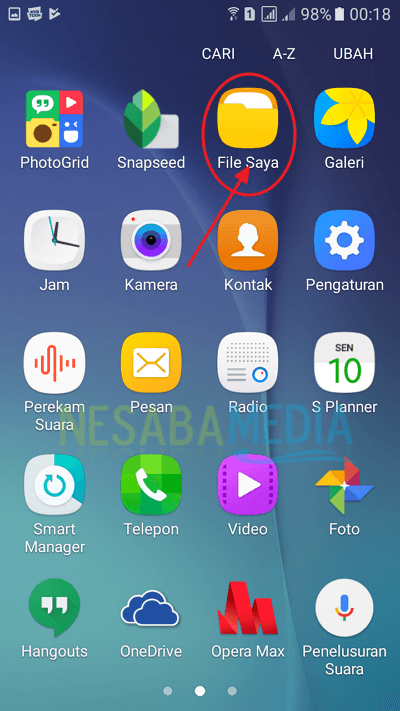Tek Bir Tıklamayla Birçok Android Uygulaması Nasıl Açılır
Android'i kesinliklebir şey yap. Zaten kullanıyorsanız, nadiren birden fazla uygulama kullanmayız. Bazen kendimizi karmaşık hissediyoruz, çünkü uygulamamızı açıp kapatmamız gerekiyor. Aslında daha kolay bir yol var, bu yüzden birçok uygulamayı tek bir tıklamayla açabiliyoruz. Bu nasıl?
Uygulamayı soldan açabileceğizveya Android ekranımızın sağında. Bu, birçok uygulamayı tek bir tıklamayla açmamızı kolaylaştırır. Buna ek olarak, ekranımız daha etkileşimli ve havalı görünecek. Nasıl yapıyorsun?
Bu sefer nasıl yapacağımı paylaşacağımtek bir tıklama ile birçok Android uygulaması nasıl açılır. Yöntem oldukça kolay ve basittir. Nasıl yapıyorsun? Sadece tek bir tıklama ile birçok Android uygulamasının nasıl açılacağı adımlarını takip edin.
Tek bir tıklama ile birçok Android uygulaması nasıl açılır
1. Lütfen önce uygulamayı indirin "Daire Kenar Çubuğu" Google Play Store'da bulabilirsiniz. Nasıl yapıyorsun? Lütfen Google Play Store'unuzu açın ve yazın "Daire Kenar Çubuğu", Göründüğünde, lütfen tıklayın "Yükle", aşağıdaki resimdeki gibi.

2. Yüklendikten sonra, lütfen uygulamayı açın. Aşağıdaki resim gibi görünüyorsa, devam etmek için lütfen "sağdaki oku" tıklamanız yeterlidir. Aşağıdaki resim gibi.

3. Ardından, ekran aşağıda gösterildiği gibi görünürse. Lütfen ortadaki düğmeyi tıklayın. Aşağıdaki resim gibi.
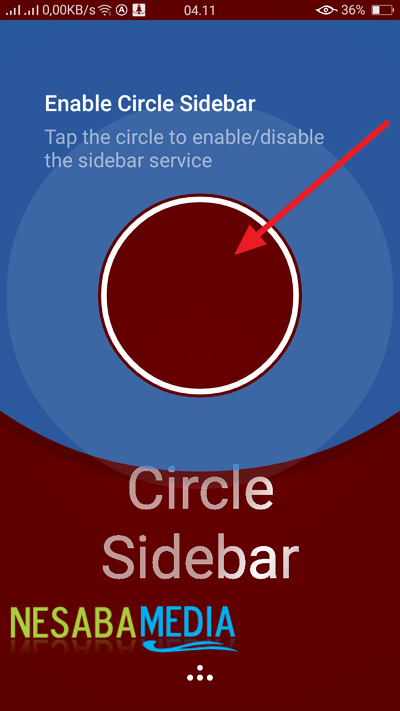
4. Ardından kırmızı düğme yeşile döner. Ardından, ayarları başlatmak veya yapmak için lütfen "Dört nokta" aşağıda. Aşağıdaki resim gibi.
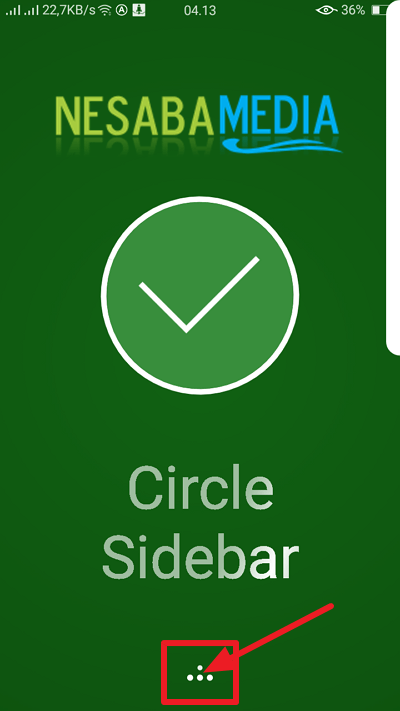
5. Aslında Daire Kenar Çubuğu, yalnızca ayarlamak için aşağıda kullanılabilir. Kenar Çubuğu düzenini ayarlamak istiyorsanız, "Tetikleyici Seçenekleri", Aşağıdaki resim gibi.

6. Ardından, düzeni ayarlamak istiyorsanız vb. Tıklayabilirsiniz "Tetikleme tarafı" Kenar Çubuğunun sol veya sağda konumunu ayarlamak için. Yöntemi ayarlamak için "Tetikleme Yöntemi", Aşağıdaki resim gibi.

7. Ardından, Kenar Çubuğu'ndaki herhangi bir uygulamayı ayarlamak için "Kenar Çubuğunu Özelleştir", Aşağıdaki resim gibi.

8. Kenar Çubuğunu Özelleştir'de, ihtiyacınız olan herhangi bir uygulamayı ayarlayabilir, klasör ekleyebilir, kısayollar ve diğerleri ekleyebilirsiniz. Uygulama eklemek için lütfen tıklayın "Uygulama Ekle". Aşağıdaki resim gibi.

9. Şimdi eklemek istediğiniz uygulamayı seçiniz. Aşağıdaki resim gibi.
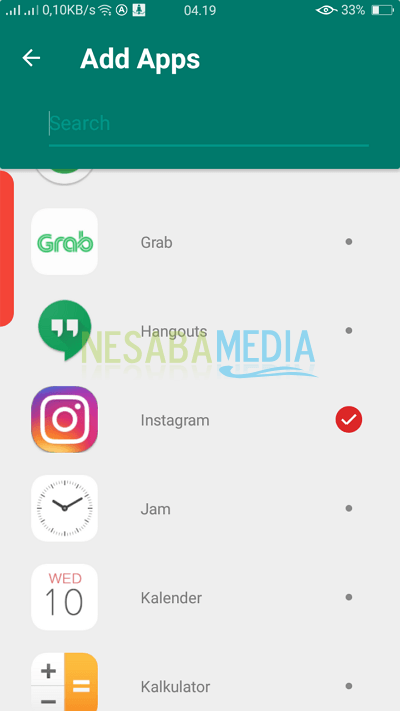
10. Peki, zaten düzenleme yapmak için yeterince hissediyorsanız. Hemen, Kenar Çubuğunun çalışıp çalışmadığını denemek için ana ekrana gidersiniz. Eğer öyleyse, bir sol düğme olacaktır. Lütfen tıklayın, aşağıda gösterildiği gibi görünecektir.

11. Tamamlandı. Yine değiştirmek istiyorsan. Lütfen Circle Sidebar uygulamasını tekrar açın. Çünkü adımlar - yukarıdaki adımlar genel kursun sadece bir parçasıdır.
Peki nasıl? Oldukça kolay ve basit değil mi? Android'de birçok uygulamayı tek bir tıklamayla açabilmek için yalnızca bir uygulamayı indirmemiz gerekiyor. Bu yüzden diğer uygulamaları açmak için ana ekrana geri dönmeye zahmet etmemize gerek yok.
Birçok uygulama bu şekilde açılırAndroid sadece tek bir tıklama ile kolayca deneyebilirsiniz. Bu makale size yardımcı olabilirse, lütfen arkadaşlarınızla paylaşın, böylece birçok Android uygulamasını kolayca tek bir tıklama ile nasıl açacaklarını da bilebilirler. Umarım bu makale hepimiz için yararlı olabilir. Yazma hataları varsa, lütfen affet. Teşekkür ederim